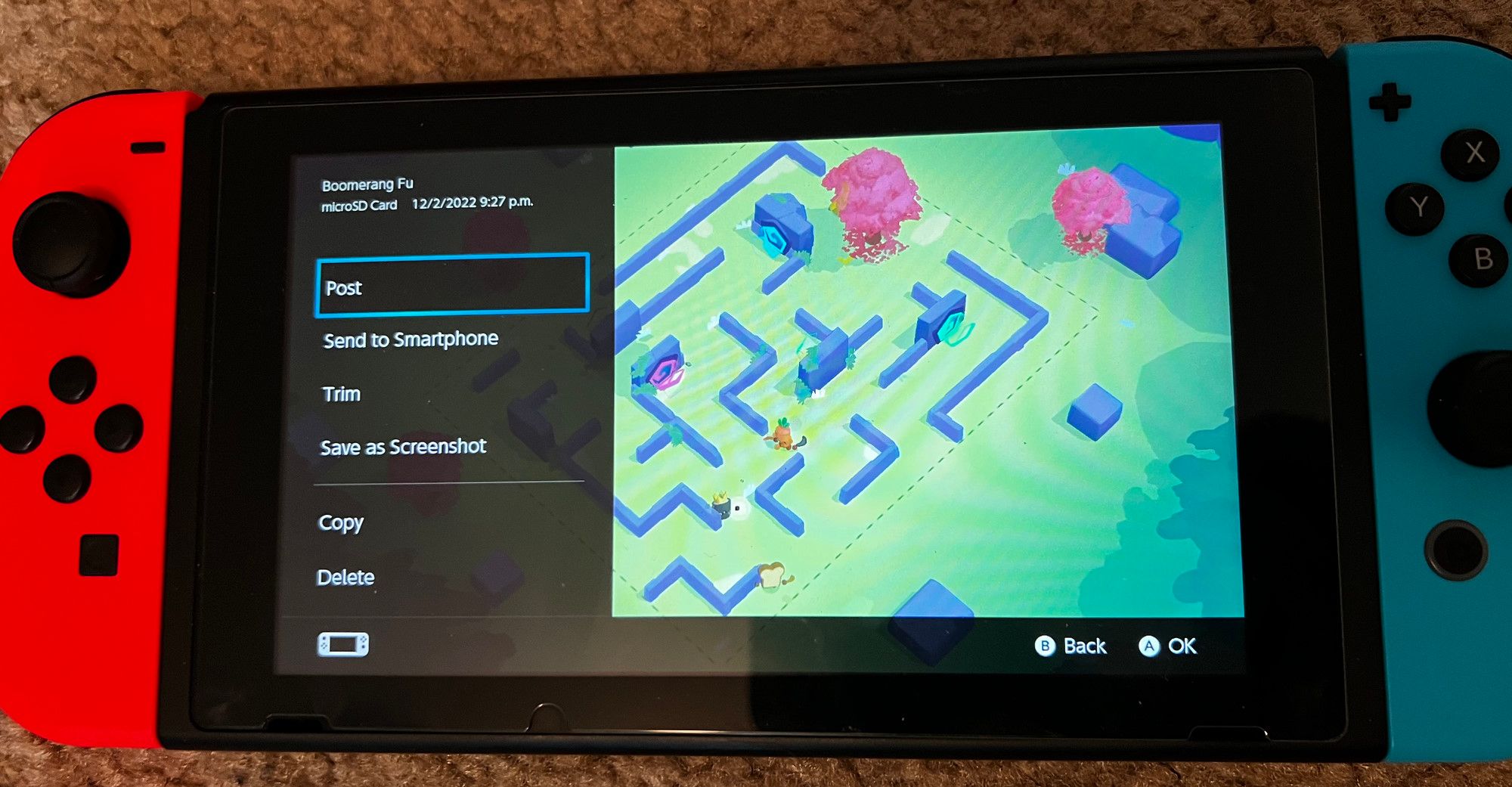C’est une fonctionnalité standard des consoles modernes que de vous permettre de capturer des vidéos de gameplay précédent, et la Nintendo Switch ne fait pas exception. La Switch vous permet de saisir une vidéo rapide des moments cool pour la partager avec vos amis et le monde entier.
Voyons comment capturer des vidéos de gameplay sur votre Switch, et ce que vous devez savoir sur le fonctionnement de cette fonctionnalité.
Comment enregistrer des clips vidéo sur la Nintendo Switch
Pour enregistrer des vidéos sur votre Switch, voici ce que vous devez faire :
- Assurez-vous que votre console est à jour. La mise à jour qui a ajouté la fonctionnalité de capture vidéo a été lancée fin 2017, donc votre système en dispose probablement déjà, mais il est toujours bon de vérifier que vous êtes sur la dernière version pour obtenir les meilleures performances. Visitez le site Paramètres > ; Système > ; Mise à jour du système pour vous assurer que vous êtes à jour.
- Lorsque vous jouez à un jeu, appuyez et maintenez la touche Capture (sur le Joy-Con gauche ou le côté gauche de la manette Pro). Vous verrez un message dans le coin supérieur gauche, et le système capturera les 30 dernières secondes de votre gameplay.
C’est tout ce qui est nécessaire pour saisir un clip vidéo de ce qui vient de se passer sur votre Switch. Tous les jeux ne prennent pas en charge cette fonctionnalité, mais la majorité des jeux Switch – y compris les meilleures exclusivités Switch – devraient vous permettre de capturer des vidéos.
Si vous obtenez un message d’erreur lorsque vous maintenez Capturevous ne pourrez pas utiliser cette fonction avec ce jeu. Dans ce cas, vous devrez utiliser une carte de capture pour enregistrer votre jeu sur un périphérique externe.
Comment afficher, modifier et partager vos clips vidéo sur Switch
Une fois que vous avez pris quelques clips vidéo sur votre Switch, vous pouvez les visionner, couper la longueur, puis les partager avec d’autres personnes. Dans le menu d’accueil de la Switch, sélectionnez l’option Album sur la ligne inférieure pour accéder à toutes vos captures. Pour filtrer les captures d’écran, appuyez sur Y et choisissez ensuite Vidéos uniquement.
Sélectionnez une vidéo dans la liste avec A pour le voir. Pendant le visionnage, appuyez sur A pour accéder à un menu d’options :
- Post envoie le clip vidéo sur votre compte Facebook ou Twitter lié.
- Envoyer à un Smartphone vous permet d’envoyer directement le média sur votre appareil au lieu de le mettre en ligne.
- Découpage vous permet de couper le début et/ou la fin de la vidéo pour la rendre plus concise.
- Enregistrer comme capture d’écran vous permet d’enregistrer l’image vidéo actuelle comme une image.
- Enfin, vous pouvez faire un Copie ou Supprimer la vidéo, si vous le souhaitez.
Consultez notre guide sur le partage des médias Switch sur d’autres appareils pour obtenir plus d’aide à ce sujet.
Comme vous le remarquerez, la Switch n’enregistre qu’en 720p à 30FPS, ce n’est donc pas la meilleure qualité. Mais tant que vous jouez à un jeu qui prend en charge cette fonctionnalité, c’est un excellent moyen de capturer ce moment « Holy cow ! » pour qu’il ne soit pas perdu à jamais.
Sauvegarder les grands moments de jeu sur la Nintendo Switch
Comme la plupart des autres fonctions de la Nintendo Switch, la capture de vidéos est simple. Essayez-la la prochaine fois que vous réussirez un défi difficile ou que vous rencontrerez un événement rare dans un jeu ! Rappelez-vous simplement de capturer rapidement après que quelque chose se soit produit, car 30 secondes ne sont pas une tonne de temps.
En attendant, il y a beaucoup d’autres fonctions utiles comme celle-ci cachées dans votre Switch que vous ne devriez pas manquer.